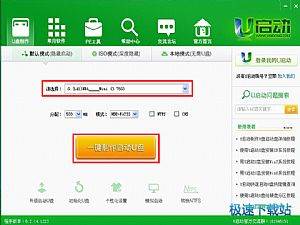U启动用U盘装GHOST XP系统全教程
时间:2016-03-09 16:09:18 作者:不思议游戏 浏览量:117

教程导读:
怎样使用u启动u盘启动盘装xp系统?此教程详细介绍如何u盘装xp系统!
工具准备:
1.制作一个u启动u盘启动盘
2.一个ghost版xp系统镜像文件,并存入制作好的u启动u盘启动盘,硬盘模式更改为IDE模式
第一步
把存有xp系统镜像文件的u启动u盘启动盘插在电脑usb接口上,然后重启电脑,在出现开机画面时用一键u盘启动快捷键的方法进入到u启动主菜单界面,选择【02】运行u启动win8pe防蓝屏(新电脑),按回车键确认选择,如下图所示:

第二步:
进入u启动win8pe系统后,u启动pe装机工具会自动打开,点击“浏览”按钮,如下图所示:

第三步:
在打开的窗口中,找到并选择存储在u启动u盘中的xp系统镜像文件,再点击“打开”按钮,如下图所示:

第四步:
选择好xp系统镜像文件,单击选择C盘为系统安装盘,再点击“确定”按钮,如下图所示:

第五步:
随即会弹出一个询问提示窗口,点击“确定”按钮,继续操作,如下图所示

第六步:
然后耐心等待xp系统镜像文件安装程序释放完成即可,如下图所示:

第七步:
系统镜像文件释放完成后,会弹出一个询问是否重启计算机的窗口提示,点击“是”按钮,确认重启电脑,或者等待10秒自动进入重启电脑,如下图所示:

耐心等待xp系统后续程序安装完成,直到进入xp系统桌面即可。在实际操作过程中大家需要懂得如何使用一键u盘启动快捷键的方法或者设置u盘为第一启动项,并且注意硬盘模式是否为ide模式,这些都会造成u启动u盘安装xp系统失败的现象发生。
U启动U盘启动盘制作工具 7.0.17.519 装机版
- 软件性质:国产软件
- 授权方式:免费版
- 软件语言:简体中文
- 软件大小:348989 KB
- 下载次数:876 次
- 更新时间:2019/4/6 19:27:47
- 运行平台:WinXP,Win7...
- 软件描述:u启动是随着科技的发展技术人员为了发展而最求着简单、快速、方便而出台一款软件。在... [立即下载]
相关资讯
相关软件
- 怎么将网易云音乐缓存转换为MP3文件?
- 比特精灵下载BT种子BT电影教程
- 土豆聊天软件Potato Chat中文设置教程
- 怎么注册Potato Chat?土豆聊天注册账号教程...
- 浮云音频降噪软件对MP3降噪处理教程
- 英雄联盟官方助手登陆失败问题解决方法
- 蜜蜂剪辑添加视频特效教程
- 比特彗星下载BT种子电影教程
- 好图看看安装与卸载
- 豪迪QQ群发器发送好友使用方法介绍
- 生意专家教你如何做好短信营销
- 怎么使用有道云笔记APP收藏网页链接?
- 怎么在有道云笔记APP中添加文字笔记
- 怎么移除手机QQ导航栏中的QQ看点按钮?
- 怎么对PDF文档添加文字水印和图片水印?
- 批量向视频添加文字水印和图片水印教程
- APE Player播放APE音乐和转换格式教程
- 360桌面助手整理桌面图标及添加待办事项教程...
- Clavier Plus设置微信电脑版快捷键教程
- 易达精细进销存新增销售记录和商品信息教程...